Kung sumisid ka sa frenetic na mundo ng *Fortnite *, maaaring nakatagpo ka ng kaguluhan na may mga mahihirap na framerates. Ngunit huwag mag -alala - ang pag -upo sa iyong mga setting ng PC ay maaaring i -on ang iyong gameplay mula sa pagkabigo sa kamangha -manghang. Narito ang isang komprehensibong gabay sa pinakamahusay na mga setting ng PC para sa * Fortnite * upang matiyak na naglalaro ka sa pagganap ng rurok.
Fortnite pinakamahusay na mga setting ng pagpapakita
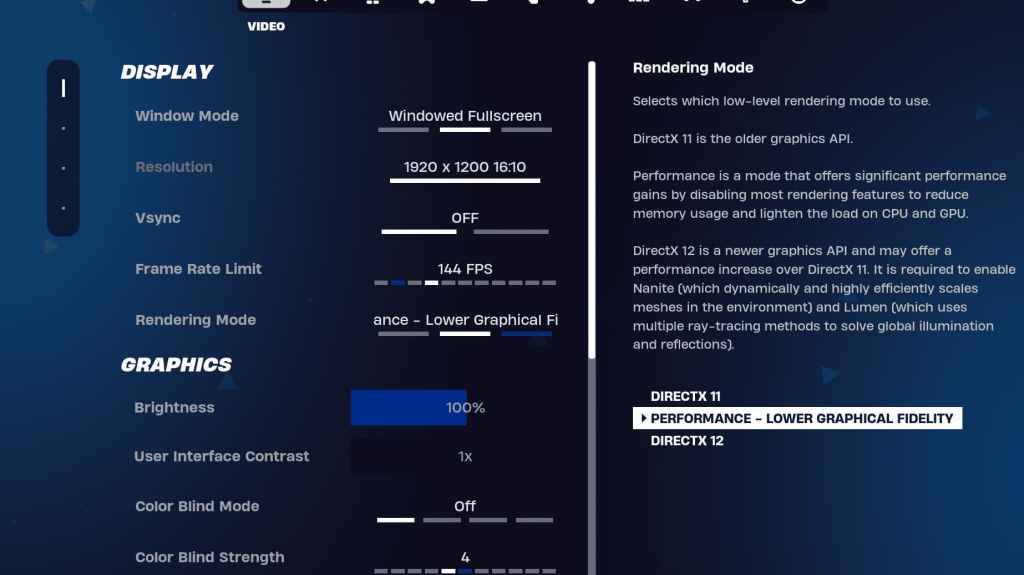
Ang seksyon ng video sa * Fortnite * ay nahati sa pagpapakita at graphics, parehong mahalaga para sa pag -optimize ng pagganap. Magsimula tayo sa mga setting ng pagpapakita:
| Setting | Inirerekumenda |
| Mode ng window | Fullscreen para sa pinakamahusay na pagganap. Mag -opt para sa windowed fullscreen kung madalas kang lumipat sa pagitan ng mga aplikasyon. |
| Paglutas | Itakda sa katutubong resolusyon ng iyong monitor (karaniwang 1920 × 1080). Ibaba mo ito kung nasa isang mababang PC ka. |
| V-sync | Off upang mabawasan ang input lag. |
| Limitasyon ng Framerate | Itugma ang rate ng pag -refresh ng iyong monitor (hal., 144, 240). |
| Mode ng pag -render | Pagganap ng mode para sa maximum na FPS. |
Mga mode ng pag -render - kung saan pipiliin
* Ang Fortnite* ay nag -aalok ng tatlong mga mode ng pag -render: Pagganap, DirectX 11, at DirectX 12. DirectX 11 ay ang default at matatag na pagpipilian, na angkop para sa karamihan ng mga system. Ang DirectX 12 ay maaaring mapalakas ang pagganap sa mas bagong hardware at nag -aalok ng higit pang mga pagpipilian sa grapiko. Gayunpaman, para sa panghuli sa FPS at minimal input lag, ang mode ng pagganap ay pinili ng propesyonal, kahit na nagsasakripisyo ito ng kalidad ng visual.
Kaugnay: Pinakamahusay na loadout para sa Fortnite Ballistic
Fortnite pinakamahusay na mga setting ng graphics
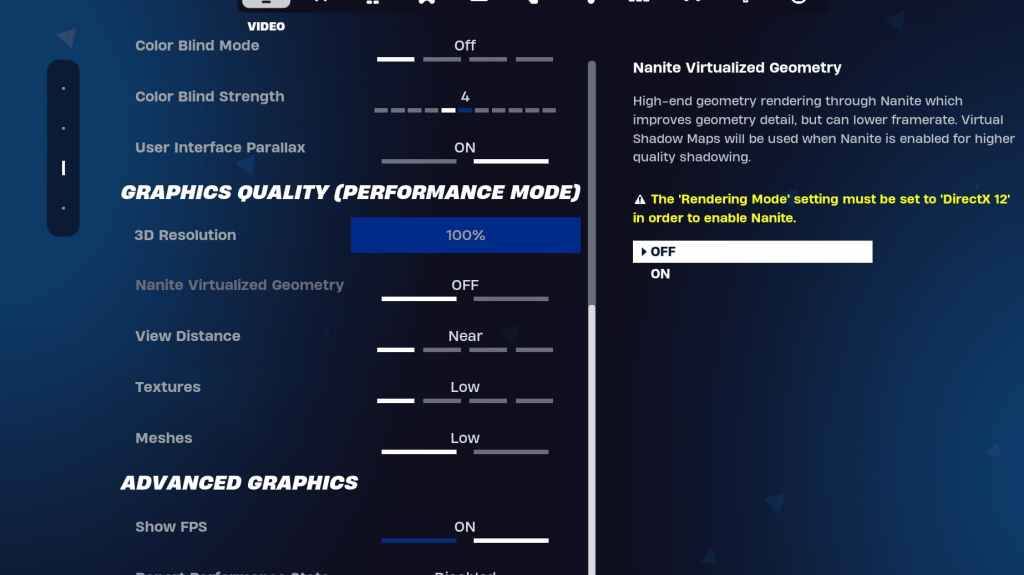
Ang mga setting ng graphics ay kung saan maaari mong makabuluhang mapalakas ang iyong FPS. Kinokontrol ng mga setting na ito ang kalidad ng visual ng laro, at ang pag -optimize sa mga ito ay nakakatulong sa iyong PC na tumakbo nang mas mahusay. Narito ang mga inirekumendang setting ng graphics para sa *Fortnite *:
| Setting | Inirerekumenda |
| Kalidad preset | Mababa |
| Anti-aliasing at sobrang resolusyon | Anti-aliasing at sobrang resolusyon |
| 3D resolusyon | 100%. Itakda sa pagitan ng 70-80% kung mayroon kang isang low-end PC. |
| Nanite Virtual Geometry (lamang sa DX12) | Off |
| Mga anino | Off |
| Pandaigdigang pag -iilaw | Off |
| Pagninilay | Off |
| Tingnan ang distansya | Epic |
| Mga texture | Mababa |
| Mga epekto | Mababa |
| Mag -post ng pagproseso | Mababa |
| Pagsubaybay sa Ray ng Hardware | Off |
| Nvidia mababang latency mode (para lamang sa NVIDIA GPUs) | Sa+boost |
| Ipakita ang FPS | Sa |
Fortnite pinakamahusay na mga setting ng laro
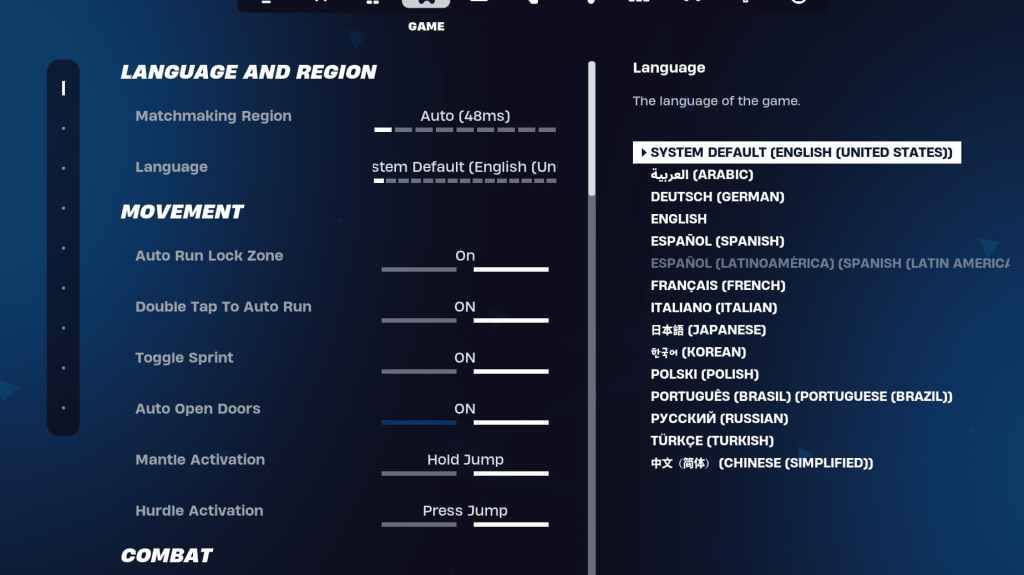
Ang mga setting ng laro sa * Fortnite * ay hindi nakakaapekto sa FPS ngunit mahalaga para sa gameplay, lalo na para sa pag -edit, pagbuo, at paggalaw. Narito ang ilang mga pangunahing setting upang isaalang -alang:
Kilusan
- Auto Open Doors : ON
- Double Tap To Auto Run : ON (Para sa Mga Controller)
Ang natitira ay maaaring iwanang sa kanilang mga default na setting.
Labanan
- Hold to Swap Pickup : On (pinapayagan ang pagpapalit ng mga armas mula sa lupa sa pamamagitan ng paghawak ng key ng paggamit)
- Pag -target ng Toggle : Personal na Kagustuhan (Pumili sa pagitan ng Hold/Toggle sa Saklaw)
- Auto Pickup Armas : ON
Gusali
- I -reset ang Pagpipilian sa Pagbuo : Off
- Huwag paganahin ang pagpipilian ng pre-edit : OFF
- Turbo Building : Off
- Mga pag-edit ng auto-confirm : personal na kagustuhan (gamitin pareho kung hindi sigurado)
- Simpleng I -edit : Personal na Kagustuhan (mas madali para sa mga nagsisimula)
- Tapikin ang Simple I -edit : On (kung ang simpleng pag -edit ay nasa)
Sinasaklaw nito ang mga mahahalagang setting sa tab na Game. Ang natitirang mga setting ay mga pagsasaayos ng kalidad-ng-buhay na hindi nakakaapekto sa gameplay o pagganap.
Fortnite pinakamahusay na mga setting ng audio
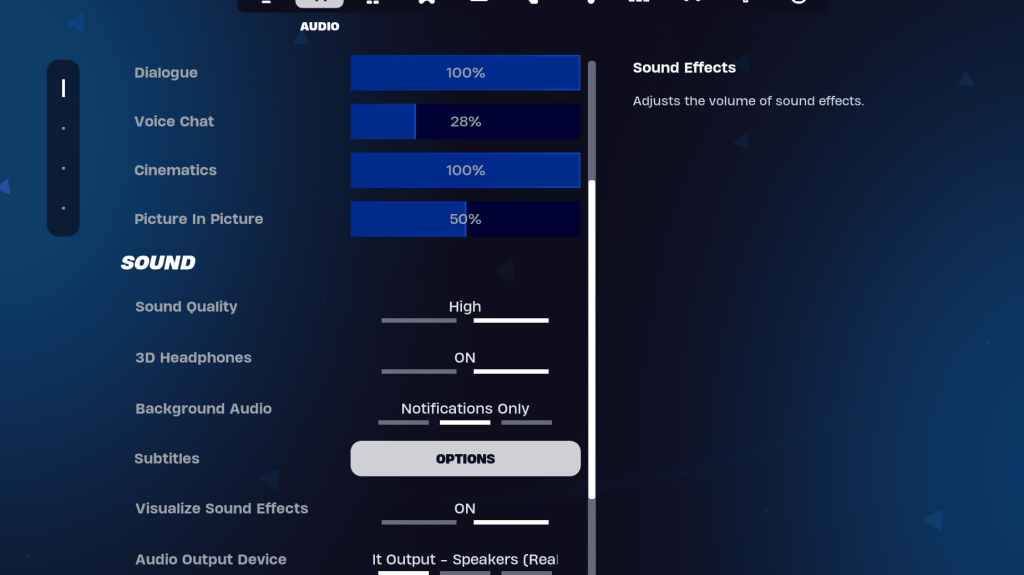
Mahalaga ang audio sa * Fortnite * para sa pagtuklas ng mga paggalaw ng kaaway at iba pang mga mahahalagang tunog. Ang mga default na setting ng audio ay karaniwang mabuti, ngunit dapat mong paganahin ang mga headphone ng 3D at mailarawan ang mga epekto ng tunog. Pinahusay ng mga headphone ng 3D ang direksyon ng direksyon ng direksyon, kahit na hindi sila maaaring gumana nang perpekto sa lahat ng mga headphone, kaya maaaring kailanganin ang ilang eksperimento. Ang Visualize Sound Effect ay nagbibigay ng mga visual na tagapagpahiwatig para sa mga tunog tulad ng mga yapak o dibdib.
Kaugnay: Paano Tanggapin ang EULA sa Fortnite
Fortnite pinakamahusay na mga setting ng keyboard at mouse
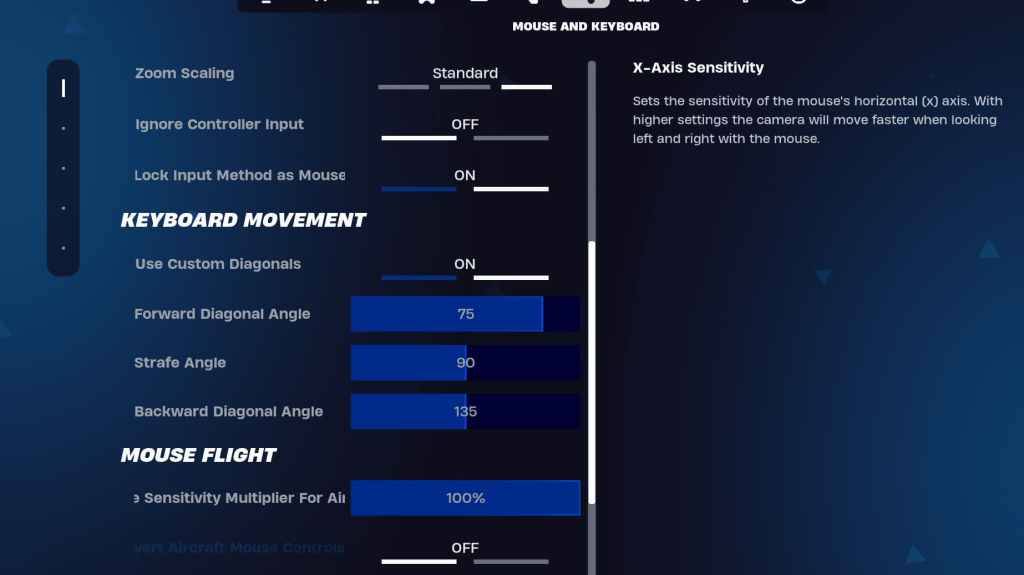
Ang mga setting ng keyboard at mouse ay ang pangwakas na piraso ng puzzle para sa pag -optimize *Fortnite *. Dito, ayusin mo ang pagiging sensitibo at iba pang mga kapaki -pakinabang na setting. Ang katabi ng tab na ito ay ang tab na Mga Kontrol ng Keyboard para sa pagpapasadya ng iyong mga keybind.
X/Y Sensitivity : Personal na Kagustuhan
Pag-target sa Sensitivity : 45-60%
Saklaw ng Saklaw : 45-60%
Pagtatayo/Pag -edit ng Sensitivity : Personal na Kagustuhan
Kilusan ng Keyboard
- Gumamit ng mga pasadyang diagonal : ON
- Ipasa ang anggulo : 75-78
- Anggulo ng Strafe : 90
- Backward Angle : 135
Para sa mga keybinds, magsimula sa mga default, ngunit huwag mag -atubiling ayusin ang mga ito upang umangkop sa iyong playstyle. Walang isang laki-umaangkop-lahat ng solusyon; Lahat ito ay tungkol sa personal na kagustuhan. Suriin ang aming gabay sa pinakamahusay na * Fortnite * keybinds para sa mas detalyadong mga rekomendasyon.
Iyon ay isang pambalot sa pinakamahusay na mga setting para sa *Fortnite *. Kung naghahanda ka para sa * Fortnite * ballistic, tiyaking ma -optimize din ang mga setting na iyon.
*Ang Fortnite ay magagamit upang i -play sa iba't ibang mga platform, kabilang ang Meta Quest 2 at 3.*
















